APN Tigo

Si estás cansado de gastar dinero en teléfonos que no te permiten navegar en Internet, es posible que no sepas cómo configurar el APN Tigo, quédate con nosotros, y descubre que el mal no radica en el dispositivo, sino en una mala configuración

No permitas que una mala configuración de tu Smartphone te cohíba de una placentera experiencia en Internet, quédate con nosotros y aprende cómo configurar el APN Tigo, la ruta más indicada para establecer una conexión segura con tu operador de red.
¿Qué es el APN Tigo ?
Este es un acrónimo de las siglas APN, nombre punto de acceso, un código que le ofrece los parámetros necesarios a tu compañía uperador de servicio de red, para que puedas tener una conexión efectiva a través de tu teléfono móvil celular.
El APN Tigo cumple en tu teléfono móvil celular la misma función de la dirección IP en tu ordenador, y como cada operador tiene sus propios parámetros, resulta fundamental conocerlos para que tu Smartphone pueda establecer conexión con la antena de tu operador para poder navegar en Internet.
¿Cómo configurar el APN?
Hoy en día, con los avances tecnológicos en telefonía celular, la mayoría de los teléfonos ya viene configurados automáticamente, solo tienes que introducir el chip y listo.
Sin embargo, no está demás aprender al configurar el APN Tigo, porque en cualquier momento puede suceder que pierdas la configuración de móvil, ya sea por accidente, o porque tengas que formatear el teléfono por cualquier motivo.
Si no tienes tiempo para esperar ser atendido por el servicio técnico, pierde cuidado porque con los pasos que te damos a continuación podrás configurar tú mismo el APN Tigo, cómo la configuración en los sistemas iOS y Android puede variar, te enseñamos cómo debes proceder en ambos casos.
Configurando en Android
Si el dispositivo móvil celular que estás usando tiene un sistema operativo Android, estos son los pasos que debes seguir para configurar el APN Tigo:
- Lo primero que debes hacer es acceder al menú principal del teléfono y seleccionar configuración o ajustes
- Seguidamente debes marcar la pestaña redes móviles, y más adelante nombre de punto de acceso o APN
- Una vez realizado este último paso, podrás visualizar un listado de campos que deberás completar con los datos que vas a encontrar a continuación:
- Nombre: Tigo 4G Internet
- Nombre de usuario: (sin modificar/vacío)
- Contraseña: (sin modificar/vacío)
- APN: web.colombiamovil.com.co
- Servidor: (sin modificar/vacío)
- MMSC: (sin modificar/vacío)
- MCC: 732
- MNC: 103
- Puerto: (sin modificar/vacío)
- Puerto MMS: (sin modificar/vacío)
- Proxy: (sin modificar/vacío)
- Proxy de MMS: (sin modificar/vacío)
- Protocolo APN: IPv4/IPv6
- Tipo de autenticación: PAP
- Tipo de APN: default,supl
- Protocolo de itinerancia APN: IPv4/IPv6
- Una vez que concluyas con todos los datos, ubica los tres puntos en la esquina superior derecha de la pantalla, y selecciona la opción guardar
Debes tener en cuenta, que es muy factible que en tu pantalla aparezca un campo que no esté en la lista anterior, bajo ningún concepto lo modifiques, ya que esto podría afectar la configuración de tu móvil; sólo debes dejarlo en blanco, o con la información que éste contenga.
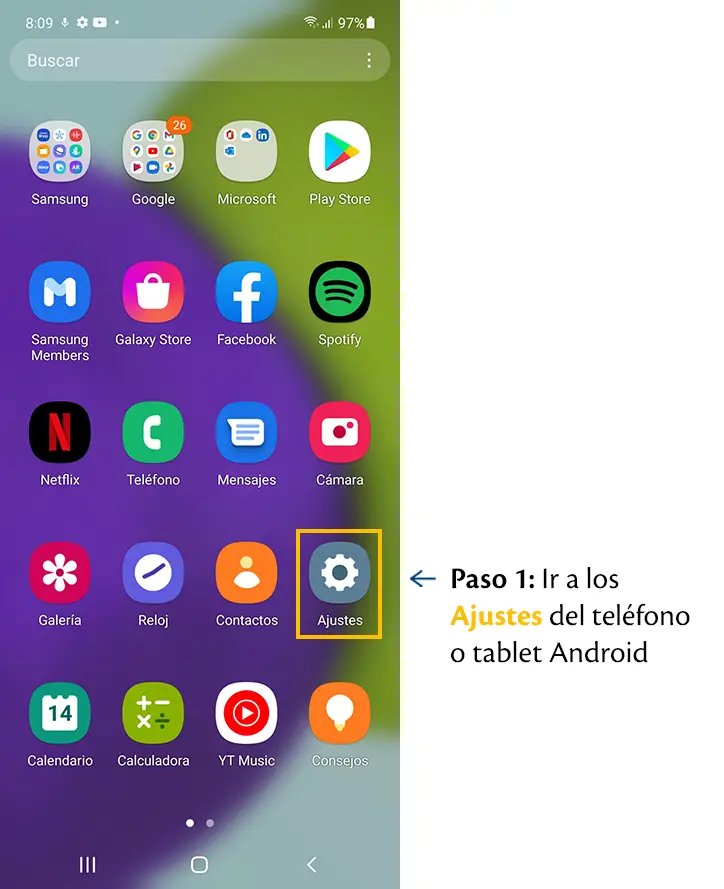
Configurando en iOS
Si por el contrario cuentas con un dispositivo Iphone, los pasos suelen variar un poco; sin embargo, siguiendo las instrucciones que te damos seguidamente, es muy factible que no tardes más de cinco minutos en configurar el APN Tigo, y puedas establecer una conexión estable con tu operador de red, y una navegación segura en Internet
- Accede a la configuración de tu Iphone
- Seguidamente debes seleccionar la pestaña datos móviles, después tildar en opciones de datos móviles, y más adelante en red de datos móviles
- Cuando te encuentres en esta última opción, debes hacer clic en la opción APN para crear uno nuevo
- De inmediato se desplegará en la nueva pantalla un listado de campos que debes rellenar con los datos que conseguirás a continuación
- Nombre: Internet
- Nombre del APN: web.colombiamovil.com.co
- Usuario: tigo
- Contraseña:
- MCC: 732
- MNC: 103
- Tipo APN: default
- Portador: no especificado
- Protocolo APN: IPv4
- Luego de completar toda la información solicitada, haz clic en la opción home que encontrarás en los tres puntos en la parte superior derecha de la pantalla
- Debes asegurarte que de activar los datos móviles de tu Iphone para que puedas comenzar a disfrutar de tu Internet
Ya ves que en menos de cinco minutos y con estos sencillos pasos, haz logrado configurar el APN Tigo en tu teléfono móvil celular.
Verifiquemos la conexión a Internet
Es de suma importancia que una vez realices la configuración del APN Tigo en tu dispositivo, ya sea iOS o Android, verifiques la conexión a Internet, debido a que es posible que se te haya pasado algo por alto o introducido un dato erróneo, y no encuentres el motivo por el cual no puedes navegar.
Al igual que la configuración del APN Tigo, esto se puede lograr en muy pocos minutos, si sigues los pasos que te damos a continuación al pie de la letra, podrás lograrlo fácilmente
- El paso inicial es ingresar al menú principal y seleccionar la pestaña de configuración o ajustes
- Luego debes marcar la opción uso de datos
- Seguidamente activa la pestaña de tráfico de datos (ten presente que este nombre puede variar en tu dispositivo, y en este caso debes buscar un nombre similar)
- Al concluir los pasos anteriores, podrás visualizar el símbolo 4G o LTE por encima de la señal del móvil, esto te va indicar que se ha establecido una una conexión exitosa con tu operador de servicio de red, por lo que de inmediato podrás comenzar a navegar en Internet
Ahora sólo tienes que abrir una página en el navegador, para asegurarte de que ésta cargue; en caso que no resulte favorable, nuestra recomendación es que revises los pasos detalladamente, para descartar si seleccionaste el APN Tigo como predestinado, o si hubo algún error al completar los campos solicitados. De ser así, solo tienes que realizar los cambios y con seguridad podrás establecer la conexión.
Si llegaste hasta aquí, ya estás capacitado para configurar el APN Tigo tú mismo, solo tienes que ponerte manos a la obra.

Deja una respuesta